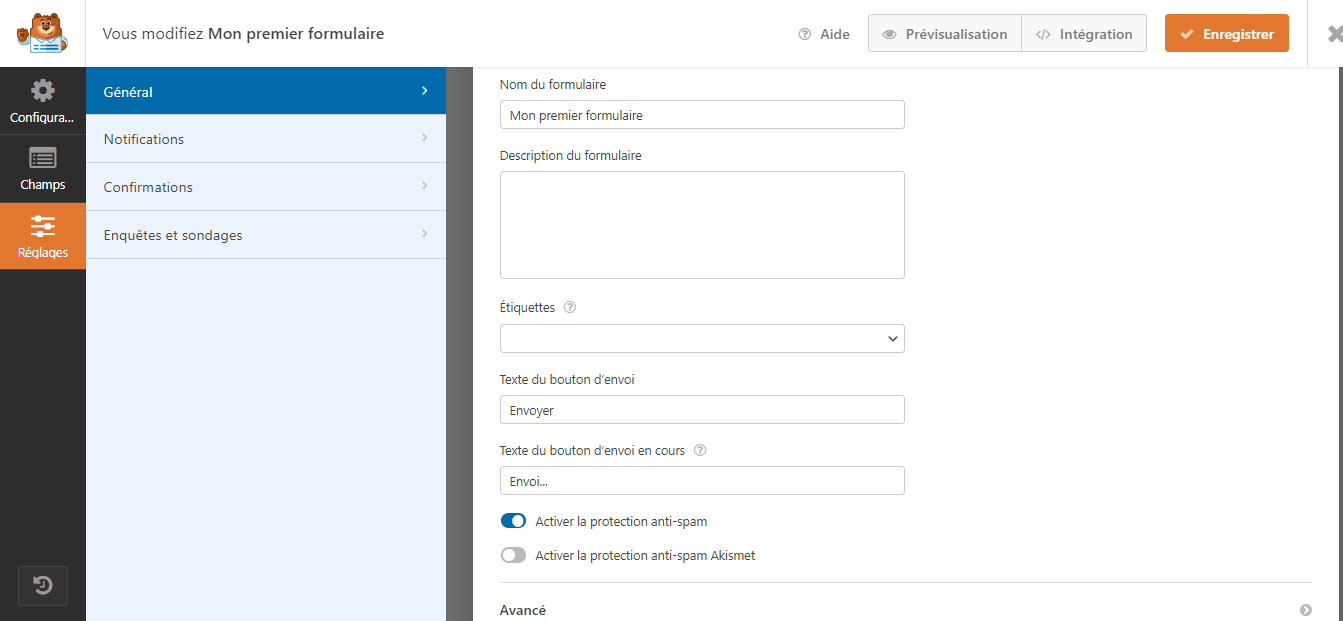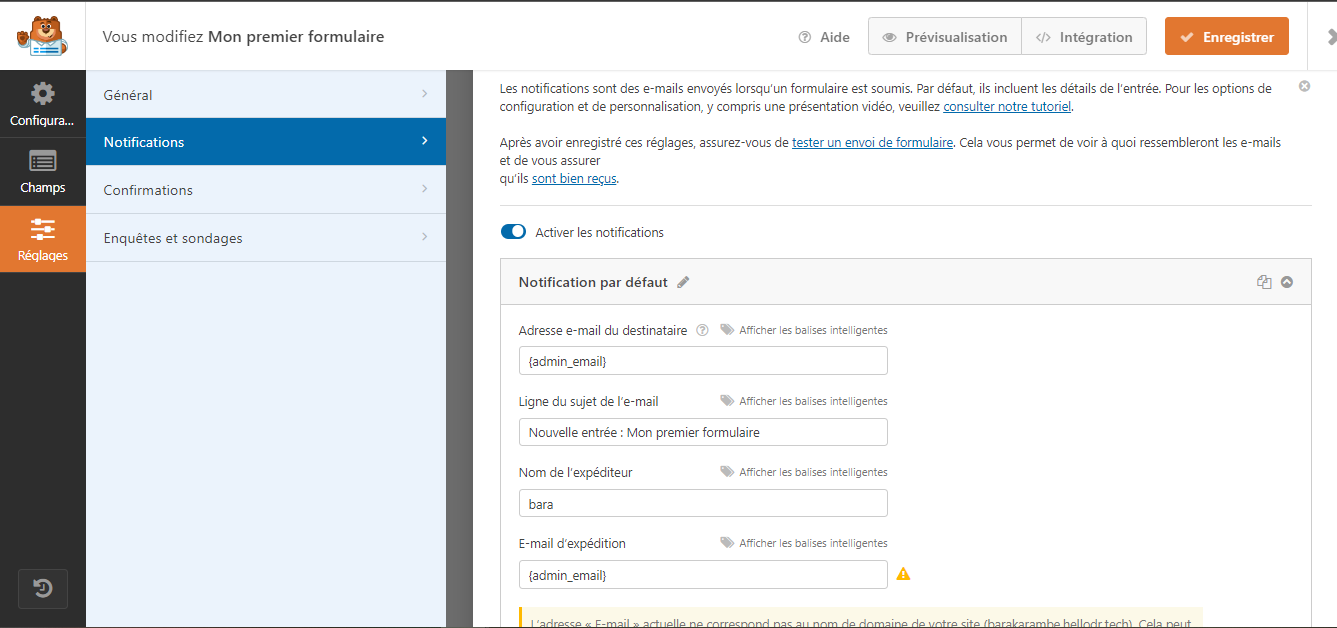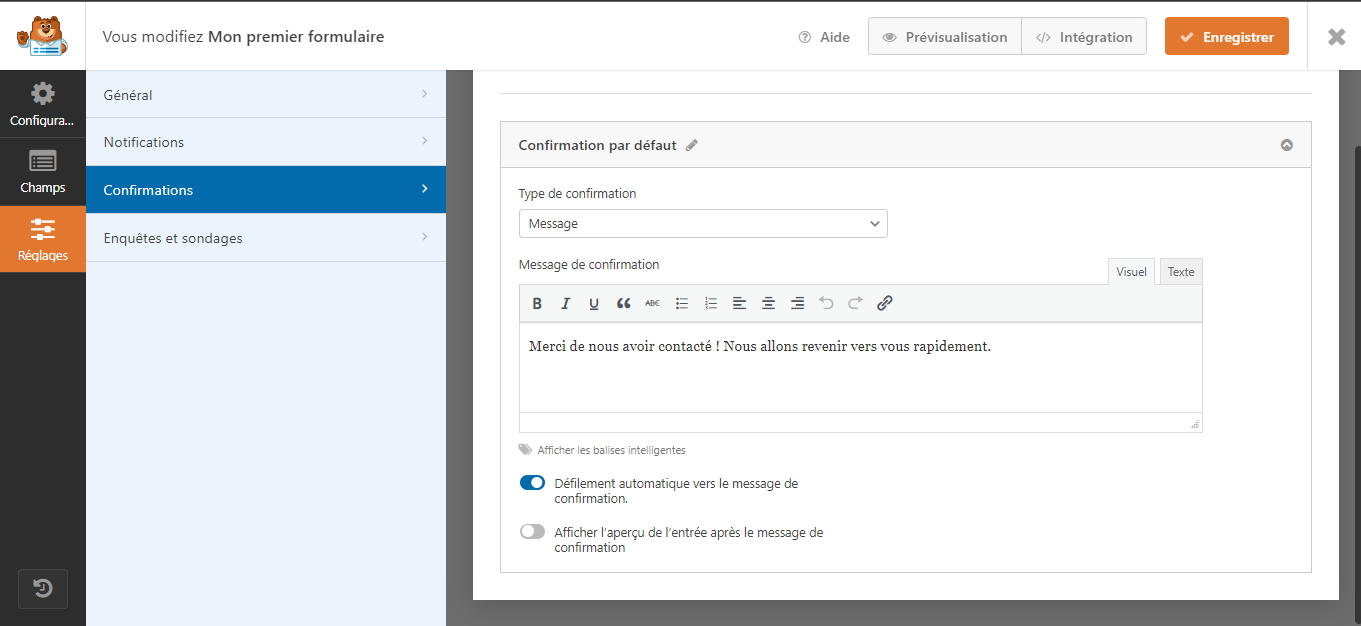Hello !
Dans ce tutoriel nous allons voir comment créer de superbe formulaire sur votre site via l’application « WPForms » 🙂
1. Ajouter votre premier formulaire en moins de 5 min en suivant ce tutoriel
Pour commencer, rendez vous dans votre dashboard → applications → toutes les applicatons. Activez l’app WP Forms, puis accéder à l’app.
Ensuite, cliquez sur le bouton « Créez votre premier formulaire » pour accéder au dahsboard de l’application.
Une fois le nom du formulaire choisi, vous avez 6 options pour créer le formulaire :
- Créer le formulaire en partant de zéro
- Modèle formulaire de contact simple
- Modèle formulaire de sondage
- Modèle formulaire d’enquête
- Modèle formulaire NPS survey
- Modèle formulaire NPS survey avancé
NB : NPS permet de mésurer l’expérience client afin d’estimer la satisfaction client.
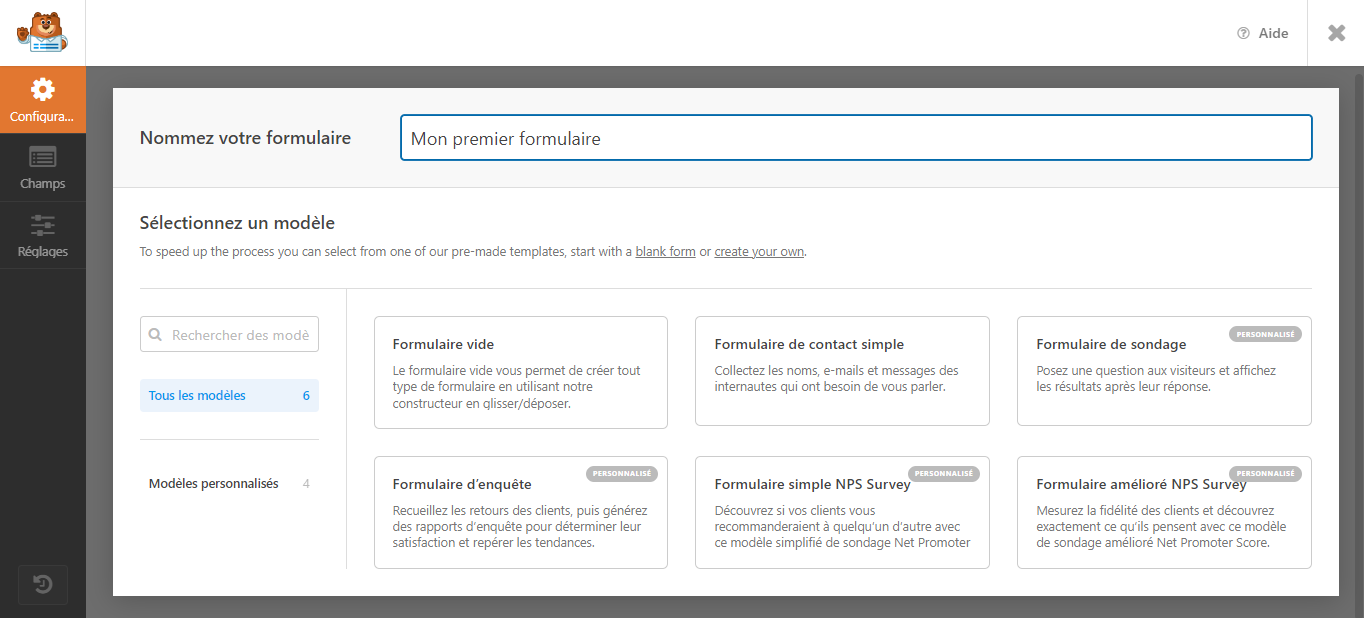
Dans ce tutoriel, nous partirons de zéro pour créer notre formulaire. Une fois formulaire vide choisi comme modèle, vous serez rédirigé vers les « Champs ». Vous pourrez donc choisir vos champs dans le pannel gauche en faisant un simple glisser déposer.
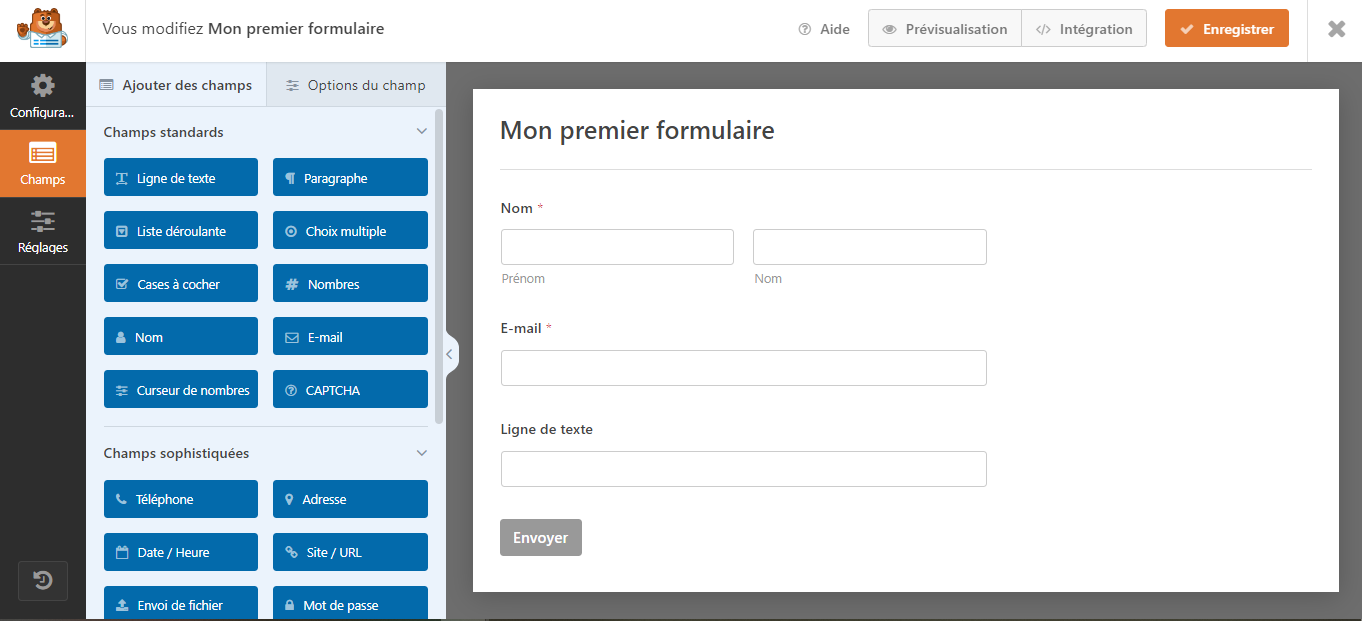
Dans le pannel droite, vous aurez un apperçue de votre formulaire.
Et pour supprimer un champ, il vous suffit de placer la souris sur le champ en question, ensuite cliquez sur l’icone « supprimer ».
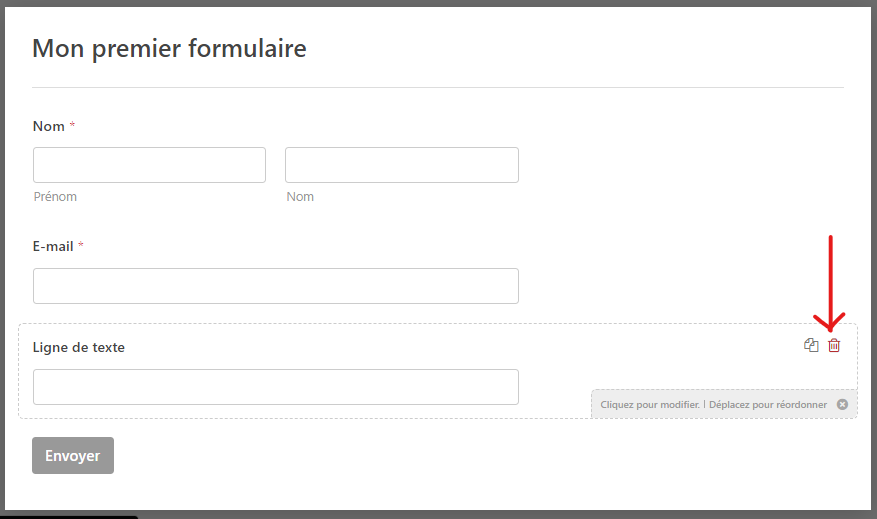
2. Personnalisez les champs de votre formulaire
Les options de champ vous permettent de modifier les détails de chaque champ, comme son étiquette et sa description.
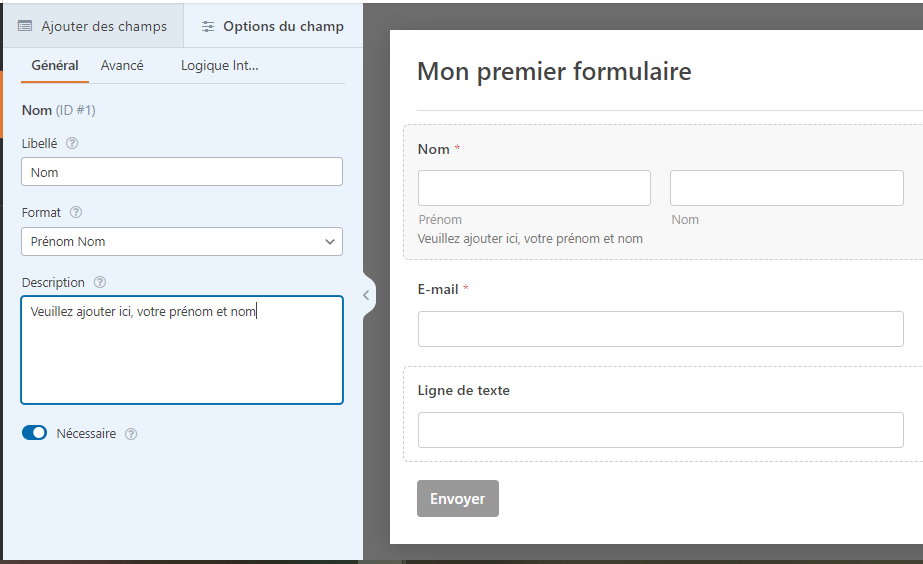
Now, dans réglages → général : vous pouvez modifier le nom de votre formulaire, le texte de votre bouton d’envoi, activer la protection anti-spam…
Dans réglages → notifications : vous pouvez ajouter l’email sur lequel recevoir les formulaires, l’email via lequel vous recevez le formulaire.
Dans réglages → confirmations : vous pouvez modifier le message de succès 🙂
Une fois good, enregistrez votre formulaire et voilà 🙂
Vous avez créé votre premier formulaire 🙂

3. Ajouter le formulaire sur votre boutique
-
Ajouter le formulaire sur une page du site directement
Pour ajouter le formulaire sur une de vos pages, quittez simplement la personnalisation du formulaire, ensuite copiez le shortcode du formulaire dans la table de formulaires.
Puis sur la page, activez visual builder → ajoutez un module texte → copiez le shortcode dans le module et all good 🙂
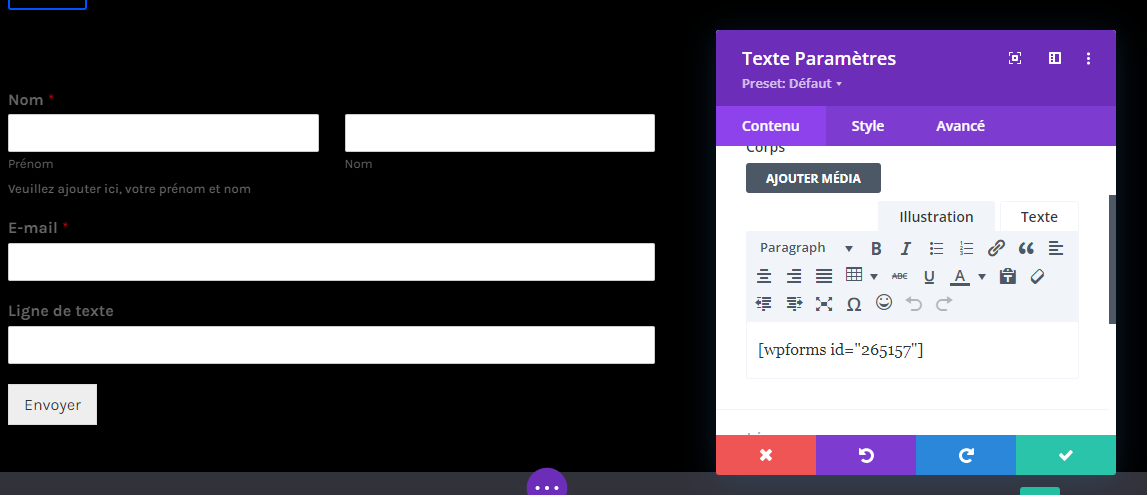
-
Ajouter le formulaire via widget
Pour ajouter le formulaire via widget sur votre site, rendez vous dans votre dashboard → ma boutique → widget. Ajouter un widget via le bouton « + » → choisir wpforms.
Cela ajoutera le formulaire à votre zone de page choisie 🙂
Par exemple « barre latérale », le formulaire sera sur toutes vos pages qui ont le module barre latérale.
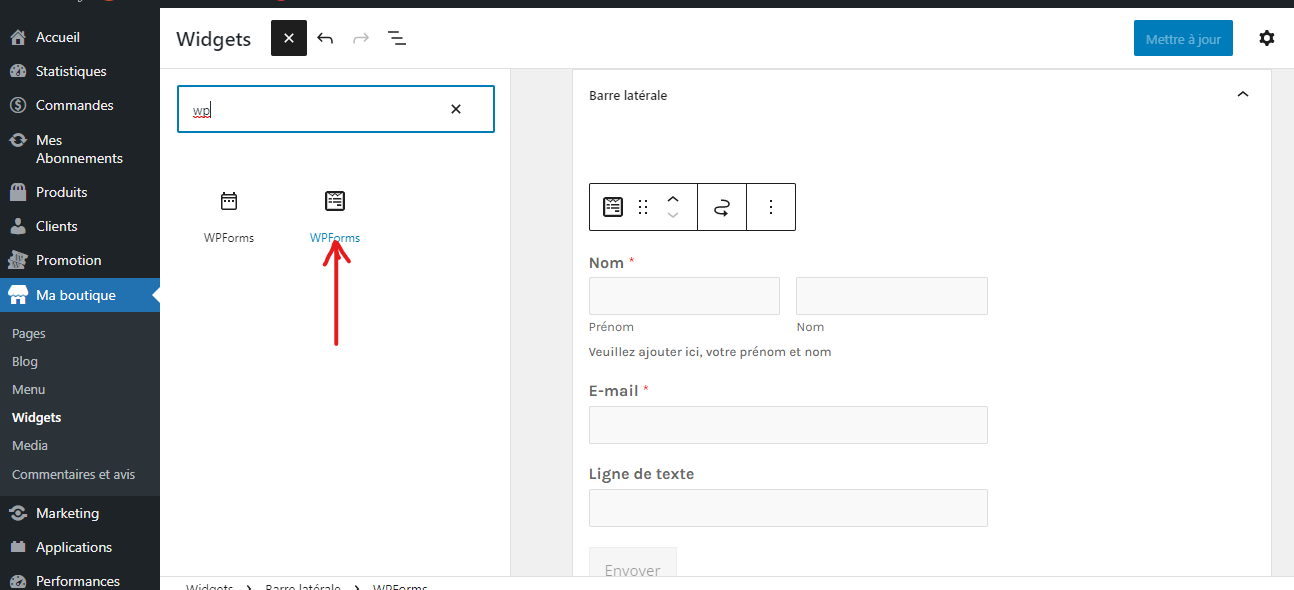
Et voilà, vous avez créé votre formulaire, bravo !
Et le tout en moins de 5 min 😀